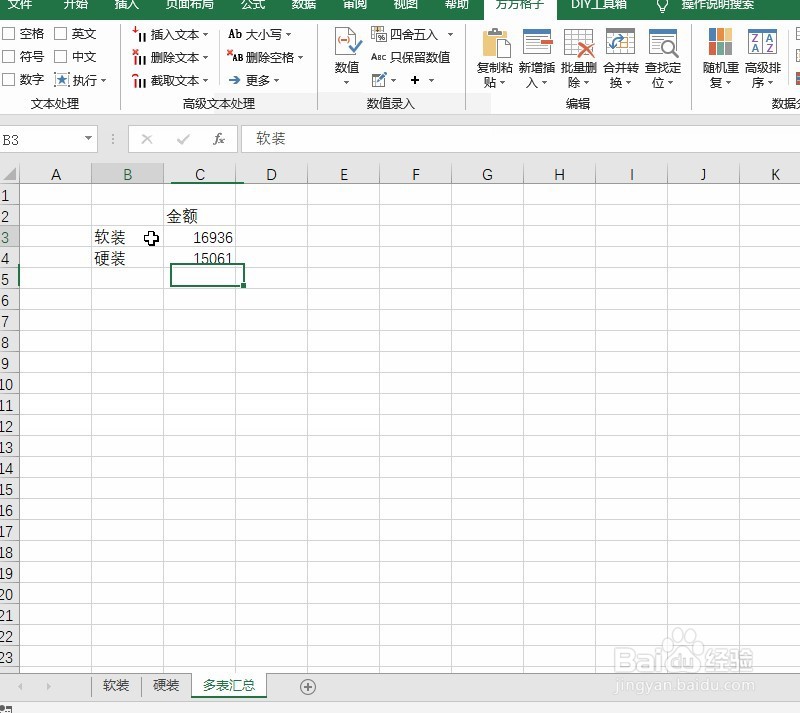1、动图演示如下
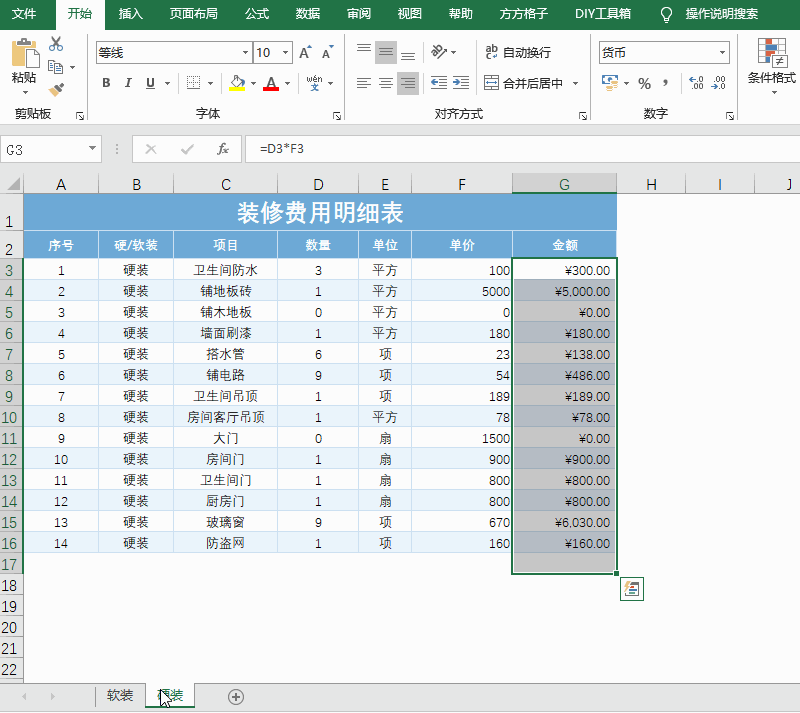
2、首先我们需要选择数据信息较多内容的表格,如下图所示,然后选择方方格子插件按钮
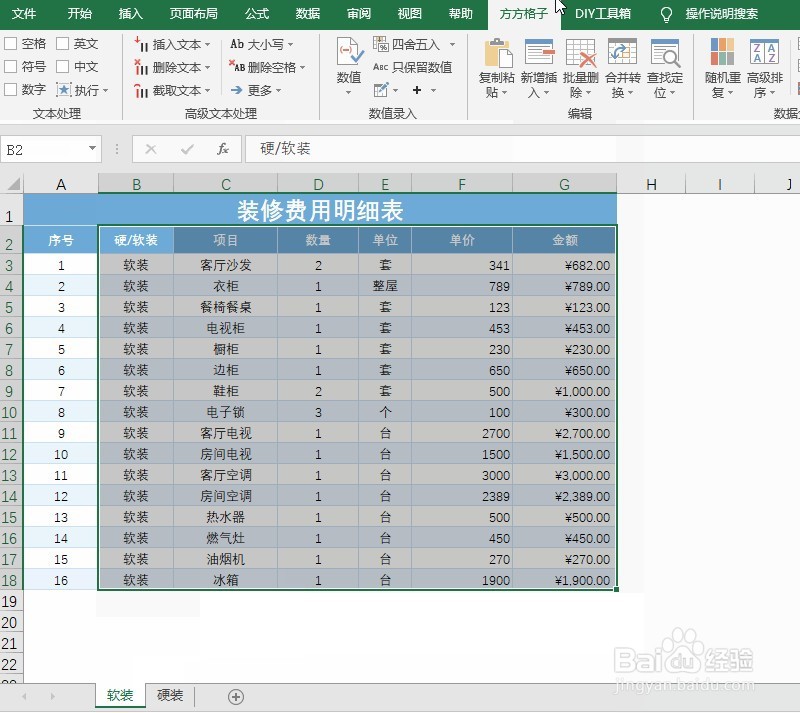
3、接着选择汇总拆分选项,如下图所示
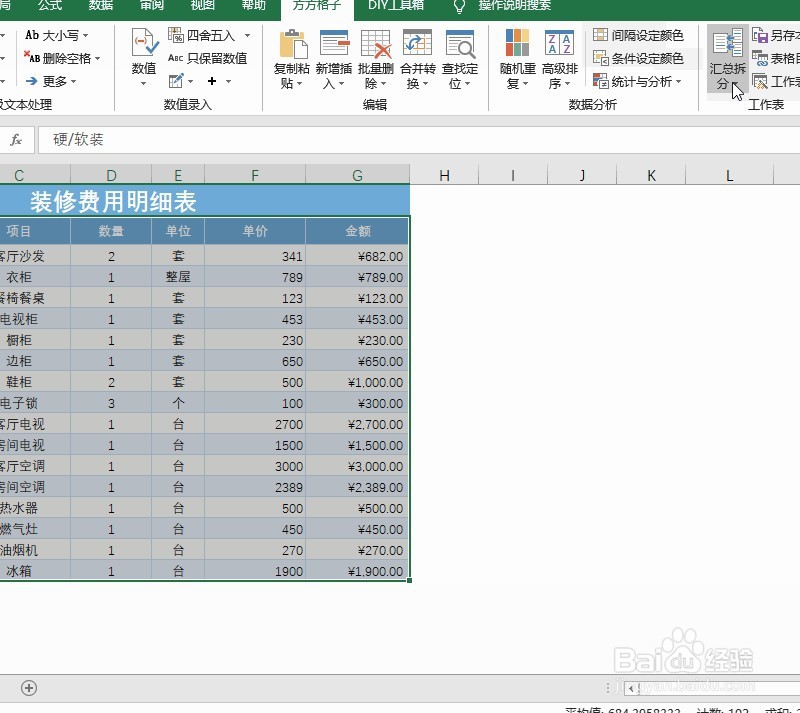
4、然后选择下拉菜单的汇总多表操作
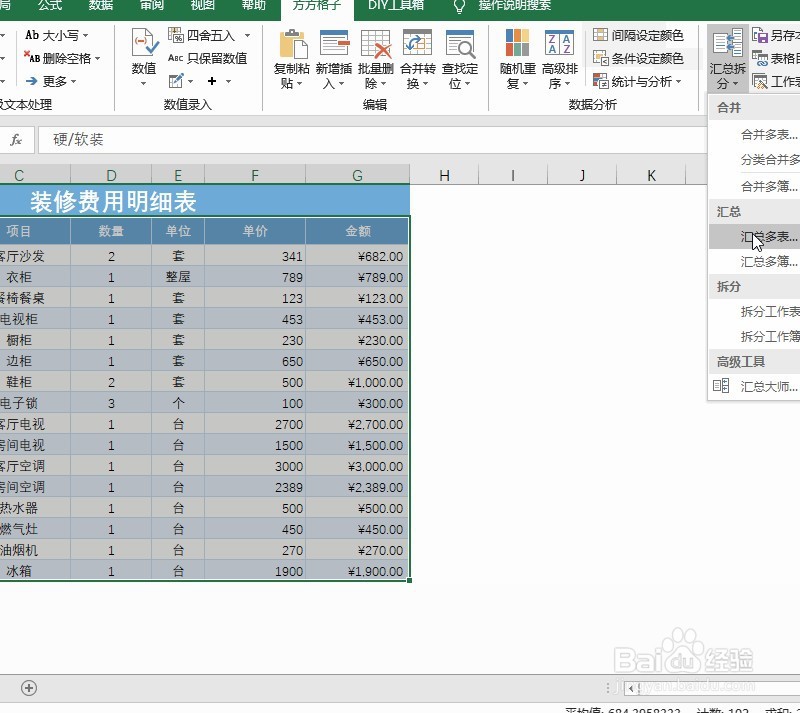
5、弹出对话框,我们选择区域样式为二维表,其他保持不变,并单击确定按钮
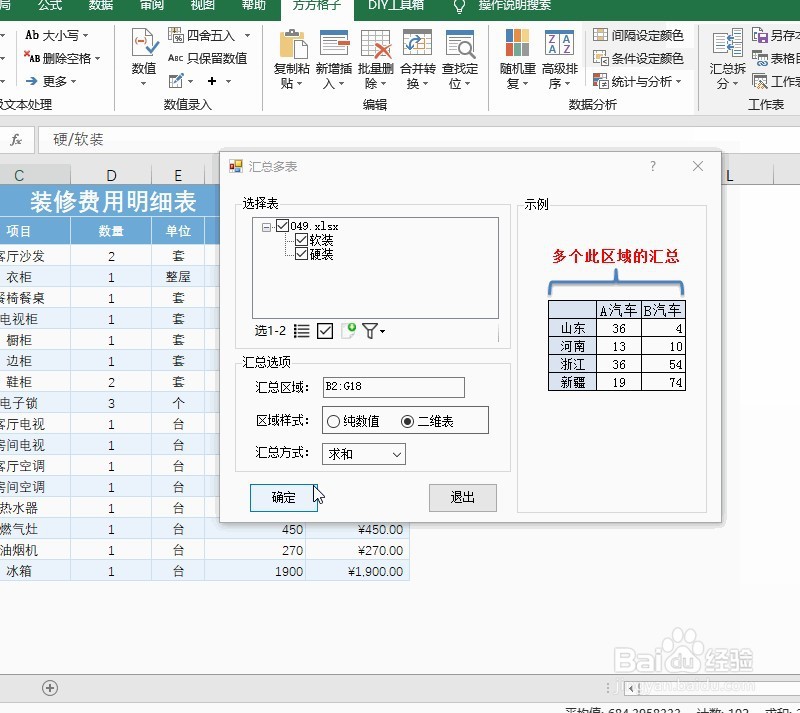
6、确定后删除无关列,即可看到汇总结果,如下图所示
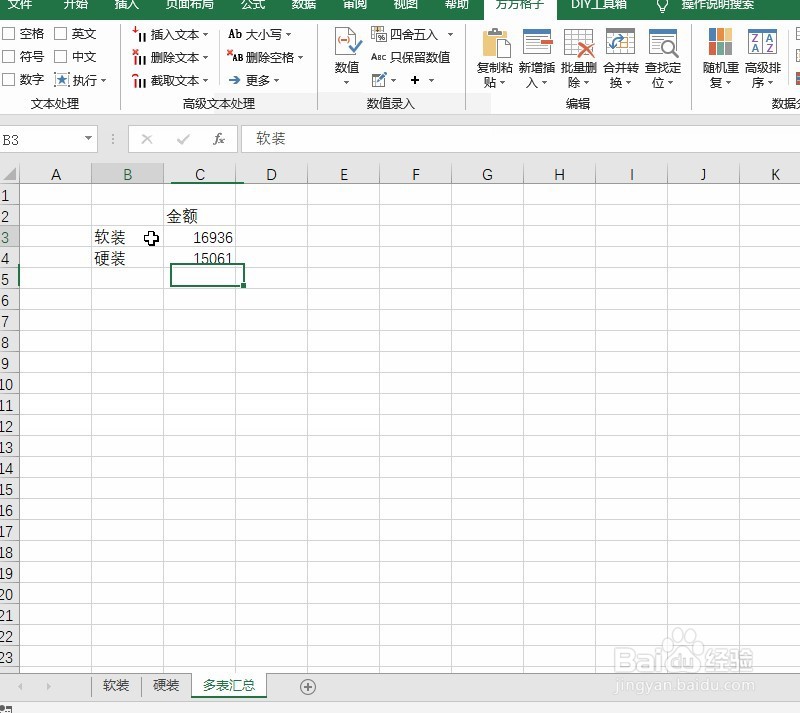
时间:2024-11-08 09:48:01
1、动图演示如下
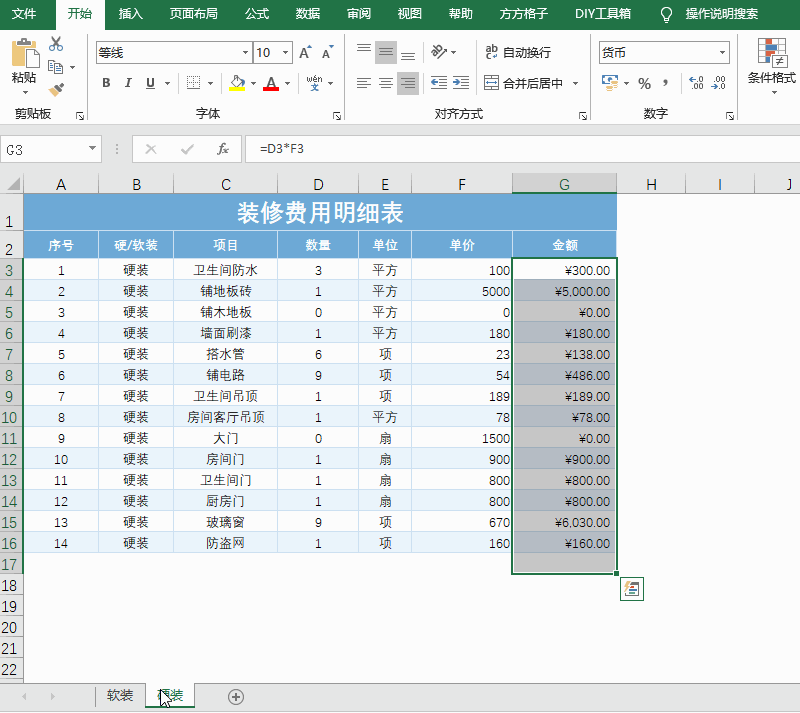
2、首先我们需要选择数据信息较多内容的表格,如下图所示,然后选择方方格子插件按钮
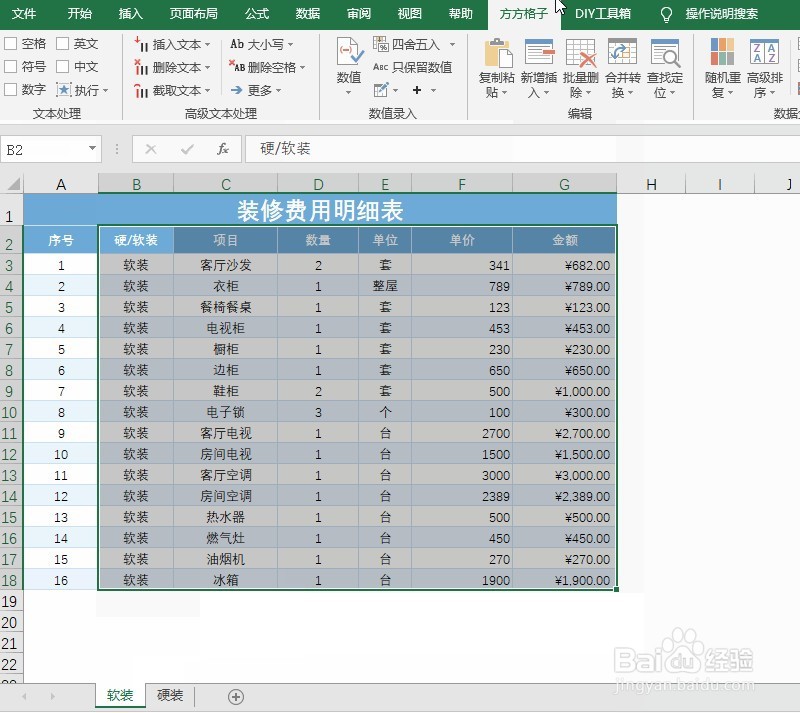
3、接着选择汇总拆分选项,如下图所示
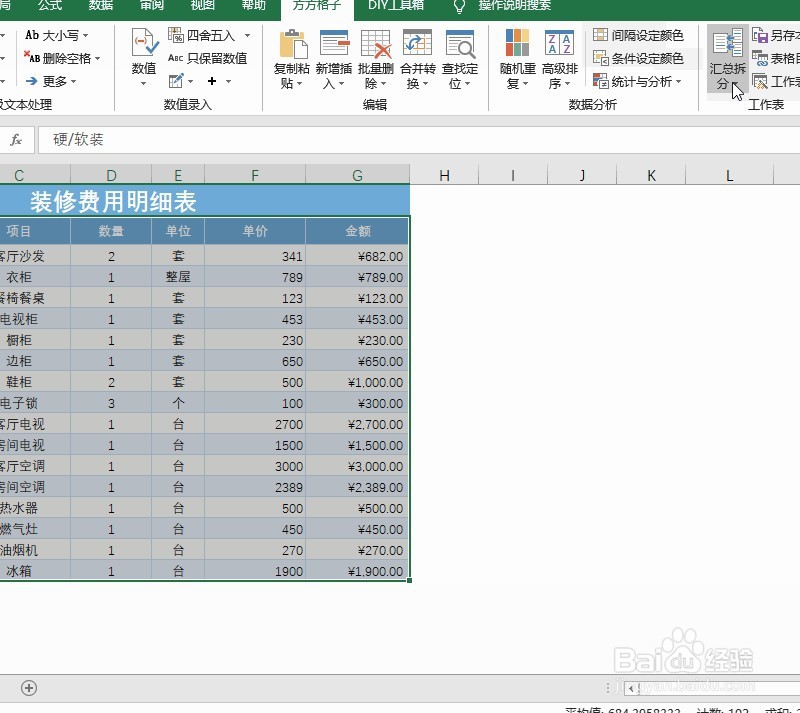
4、然后选择下拉菜单的汇总多表操作
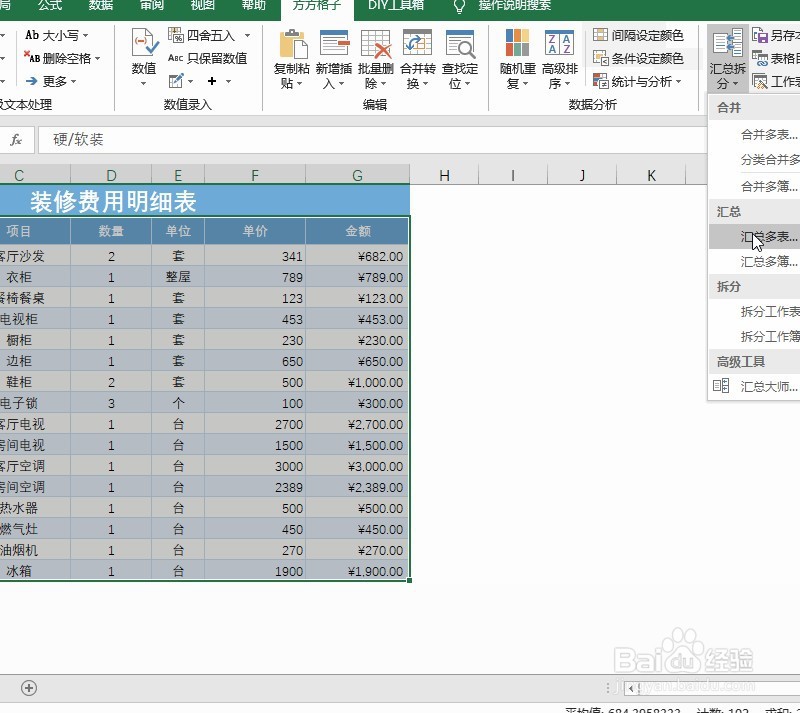
5、弹出对话框,我们选择区域样式为二维表,其他保持不变,并单击确定按钮
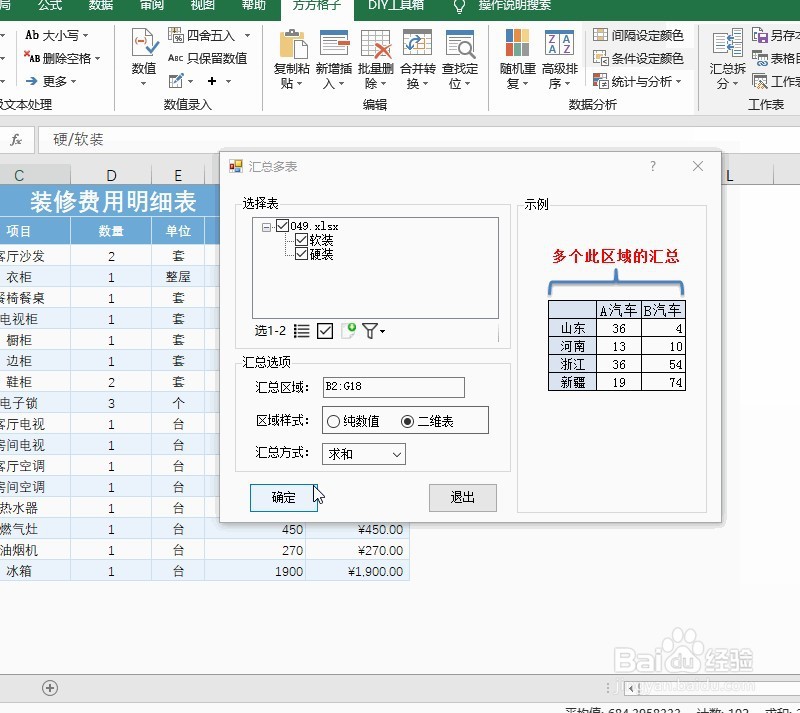
6、确定后删除无关列,即可看到汇总结果,如下图所示